如何一次性修改多个Excel2010的文档的作者?
提问人:周丽平发布时间:2021-08-05
1、将要修改的文档全部放在同一个文件夹中。并全部选中,单击鼠标右键,在弹出的快捷菜单中选择“属性”选项。
2、弹出多个文档共同的属性窗口。单击“摘要”选项卡。然后单击“高级”按钮,如图1所示。
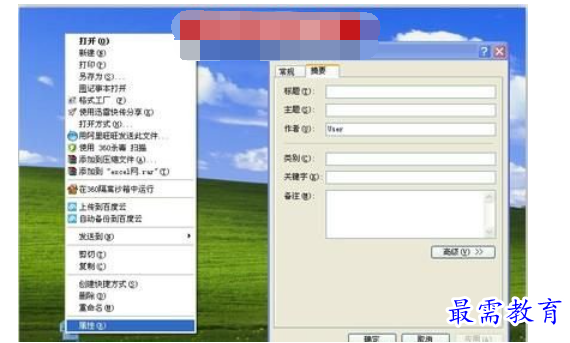
图1
3、对话框切换到高级设置界面。单击“作者”选项后面的“多个数值”文本。并输入作者名称。
4、单击“确定”按钮。将作者名称应用到Excel文档中。将鼠标指针放在更改作者后的文档图标上。即可查看作者名称。如图2所示。


图2
Office办公助手提醒你:在文档属性对话框中,除了可以设置作者名称外,还可以为文档添加统一的标题、主题和类别等,用户可以自己进行个性化尝试。
继续查找其他问题的答案?
相关视频回答
-
Excel 2019如何使用复制、粘贴命令插入Word数据?(视频讲解)
2021-01-257次播放
-
2021-01-2227次播放
-
2021-01-2210次播放
-
2021-01-2212次播放
-
2021-01-226次播放
-
2021-01-223次播放
-
2021-01-222次播放
-
Excel 2019如何利用开始选项卡进入筛选模式?(视频讲解)
2021-01-223次播放
-
2021-01-223次播放
-
2021-01-222次播放
回复(0)
 办公软件操作精英——周黎明
办公软件操作精英——周黎明
 湘公网安备:43011102000856号
湘公网安备:43011102000856号 

点击加载更多评论>>